Rollen & Berechtigungen: Personen einladen, an deiner Website mitzuarbeiten
4 Min. Lesezeit
Lade Leute mit Rollen & Berechtigungen ein, an deiner Website mitzuarbeiten. Jede Rolle enthält eine Liste mit Berechtigungen, damit du steuern kannst, wer Änderungen an deiner Website und in deiner Website-Verwaltung vornehmen kann. Du kannst bei Bedarf Mitbearbeiterrollen ändern, benutzerdefinierte Rollen erstellen und den Mitbearbeiterzugriff entfernen.
In diesem Artikel:
Personen zur Mitarbeit an deiner Website einladen
Sende über den Bereich Rollen & Berechtigungen in deiner Website-Verwaltung Einladungen an Personen, mit denen du an deiner Website zusammenarbeiten möchtest. Hier kannst du auswählen, welche Rolle du ihnen geben möchtest, oder eine benutzerdefinierte Rolle erstellen.
Um eine Einladung zu senden:
- Öffne den Bereich Rollen & Berechtigungen in deiner Website-Verwaltung.
- Klicke auf + Kontakte einladen.
- Gib die E-Mail-Adresse deines Mitbearbeiters ein.
- Aktiviere das Kontrollkästchen neben der/den relevanten Rolle(n).
- Klicke auf Einladung senden.
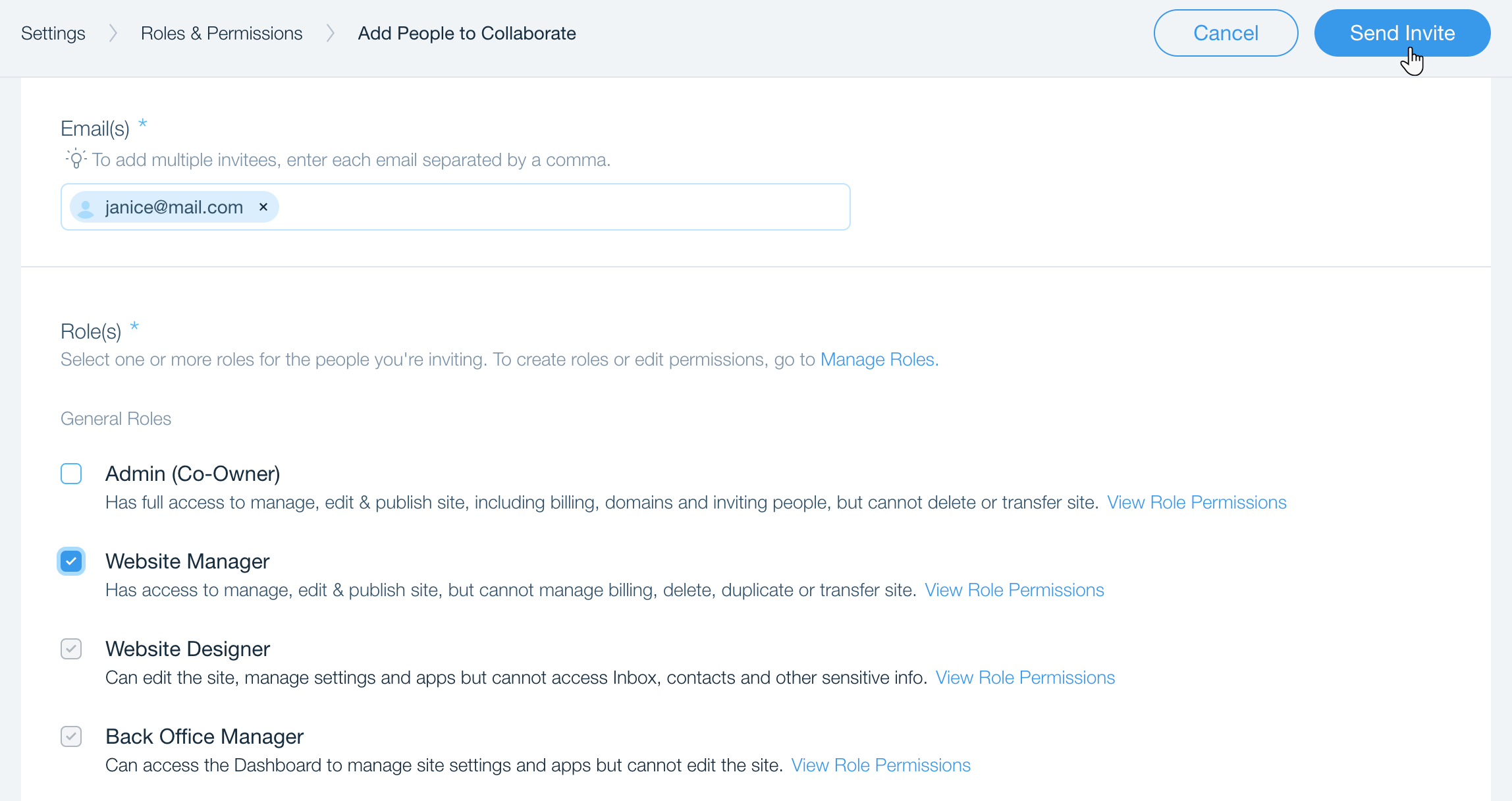
Den Status einer Einladung an Mitbearbeiter überprüfen
Um herauszufinden, ob ein Mitbearbeiter seine Einladung angenommen hat, öffne den Bereich Rollen & Berechtigungen in deiner Website-Verwaltung. Wenn neben den Namen das Label „Ausstehend“ angezeigt wird, haben die Person deine Einladung noch nicht angenommen.
In der Spalte „Beigetreten am“ siehst du, wann du die Einladung gesendet hast und wie viele Tage verbleiben, bis die Einladung abläuft. Einladungs-E-Mails sind 30 Tage lang gültig.
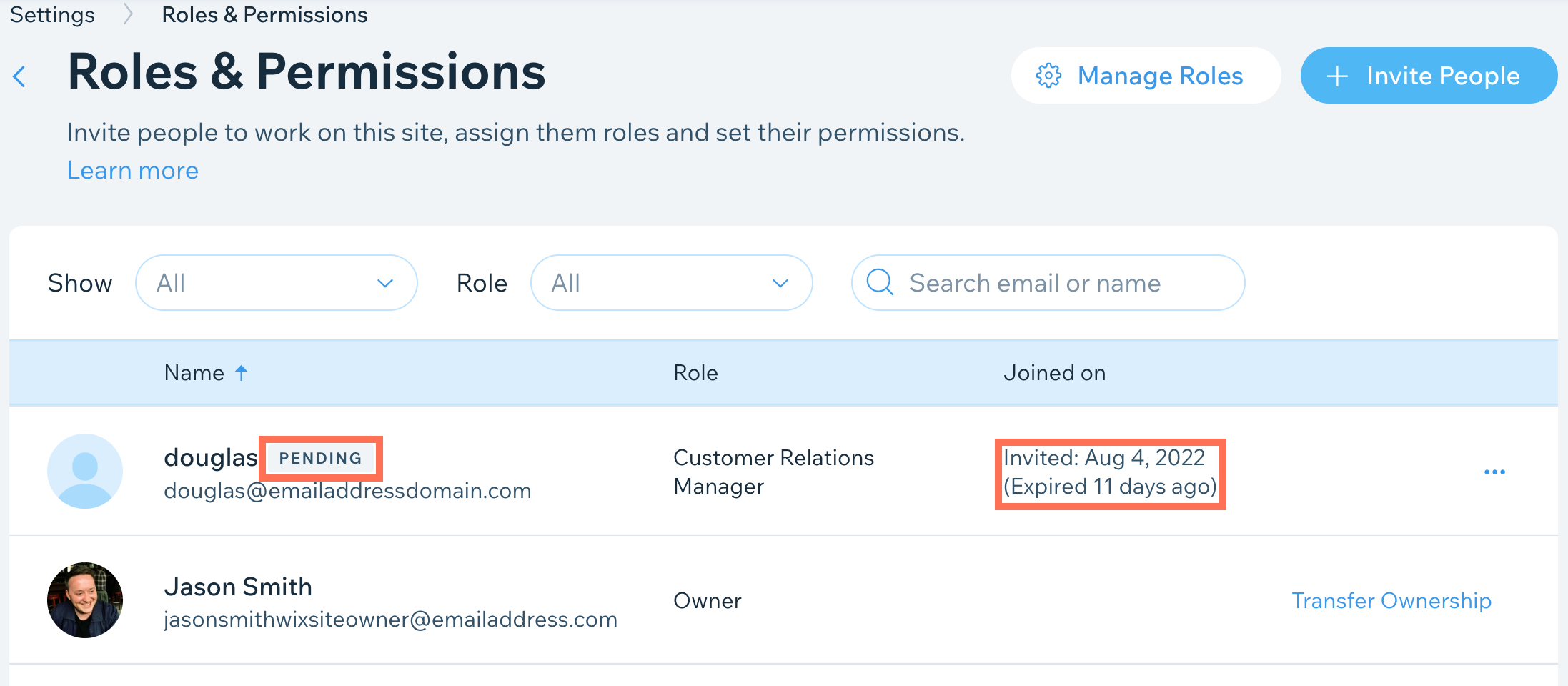
Eine Einladung erneut senden
Du kannst eine Einladung für Mitbearbeiter jederzeit erneut senden, bevor sie angenommen wurde, auch wenn die Einladung abgelaufen ist. Du kannst die Einladung erneut per E-Mail über Wix versenden oder einen Link zur Einladung abrufen und direkt an deinen Mitbearbeiter senden.
Eine Einladung erneut senden:
- Öffne den Bereich Rollen & Berechtigungen in deiner Website-Verwaltung.
- Fahre mit der Maus über die entsprechende Person und klicke auf das Symbol für Weitere Aktionen
 .
. - Wähle aus, wie du die Einladung erneut senden möchtest:
- Über Wix senden: Klicke auf Einladung erneut senden. Wix sendet die Einladung erneut an die von dir eingegebene E-Mail-Adresse.
Tipp: Bitte deine Mitbearbeiter, ihren Spam-Ordner zu überprüfen, wenn sie die Einladung nicht sehen. - Persönlich versenden: Klicke auf Link zur Einladung.Der Link wird automatisch in deine Zwischenablage kopiert. Füge ihn in eine E-Mail oder Chat-Nachricht an deinen Mitbearbeiter ein.
Hinweis: Diese Funktion ist derzeit in Safari nicht verfügbar.
- Über Wix senden: Klicke auf Einladung erneut senden. Wix sendet die Einladung erneut an die von dir eingegebene E-Mail-Adresse.
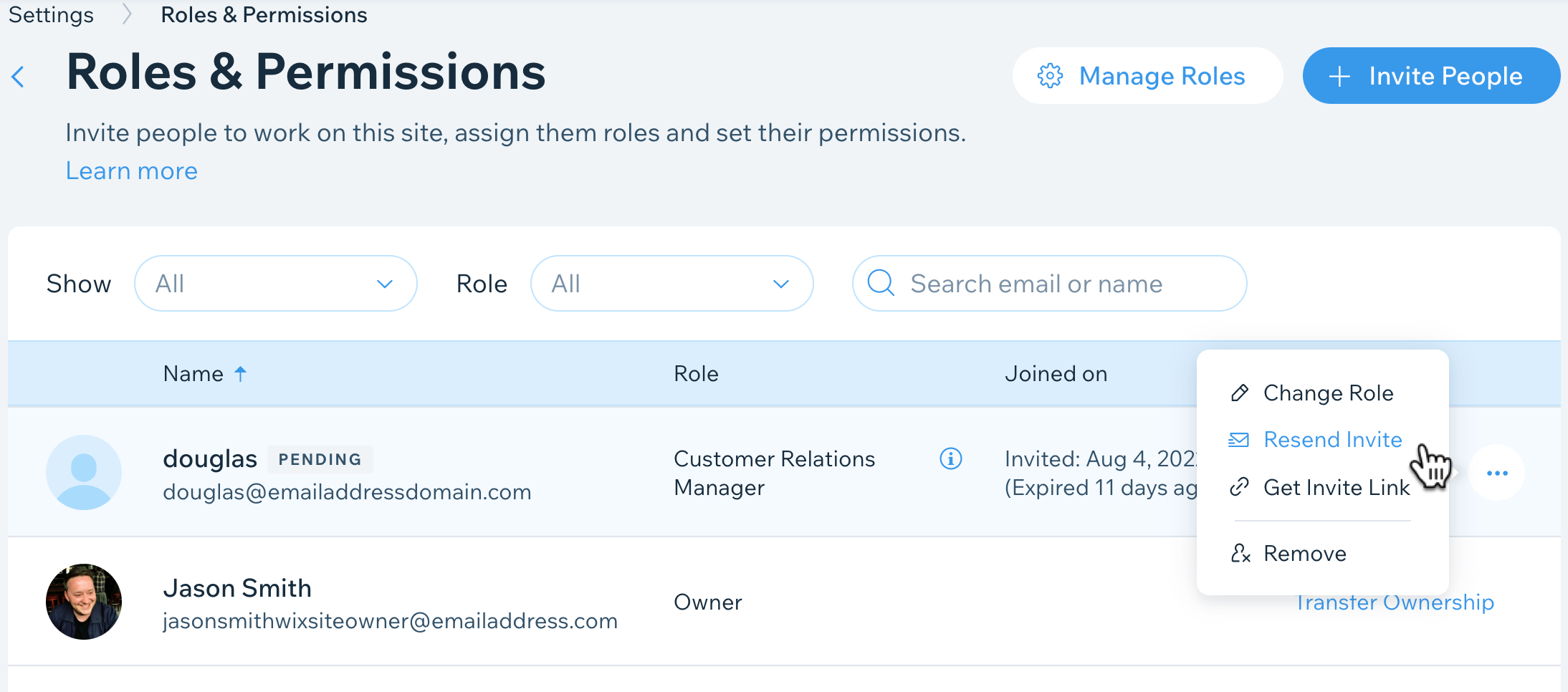
Häufig gestellte Fragen
Was sehen Nutzer, wenn sie zur Zusammenarbeit auf einer Website eingeladen werden?
Welche Rolle sollte ich meinem Mitbearbeiter zuweisen?
Können Mitbearbeiter andere Personen einladen, an meiner Website zu arbeiten?
Ich habe eine Einladung an die falsche E-Mail-Adresse gesendet. Was soll ich tun?
War das hilfreich?
|
